由趣百科小编苹果为您介绍,google浏览器如何关闭自动打开pdf文件。在google浏览器中,关闭自动打开pdf文件的方法是通过设置选项进行调整,避免pdf文件在浏览器中直接打开而希望下载到本地查看。通过简单的设置,用户可以自定义浏览器的pdf打开方式,提高使用体验。跟随小编的指引,让您轻松掌握这一技巧,享受更便捷的浏览器操作体验。
1、首先我们打开浏览器窗口,点击右上角红框中的地方。
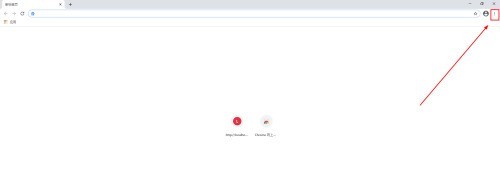
2、然后会弹出如图所示的窗口,找到【设置】选项点击即可。
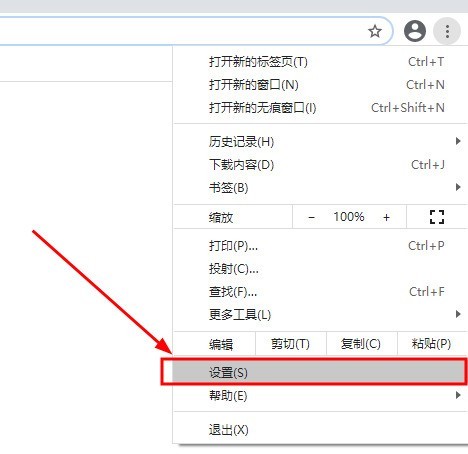
3、在设置界面中的右侧菜单选项里,找到【隐私设置和安全性】选项,选中后,在中间找到【网站设置】选项点击进入。
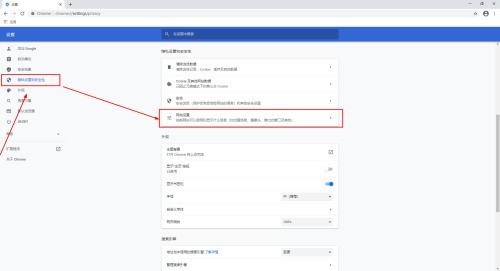
4、然后将浏览器滚动条滑到底部,点击【更多内容设置】选项。
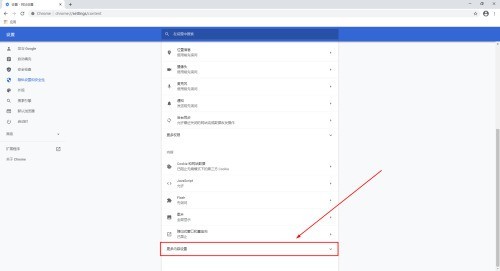
5、会跳转到如图所示的界面中,找到如图所示的【PDF】文档选项,点击进入。

6、可以看到 ,这里就是自动打开pdf的开关了,默认是关闭的,这里我们只需要点击打开即可。

7、打开之后,我们在浏览器访问pdf文件时,就会自动下载到本地了。
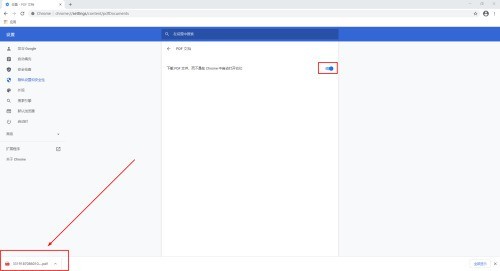
以上就是Google浏览器怎么关闭自动打开pdf文件_Google浏览器关闭自动打开pdf文件的方法的详细内容,更多请关注小编网其它相关文章!

